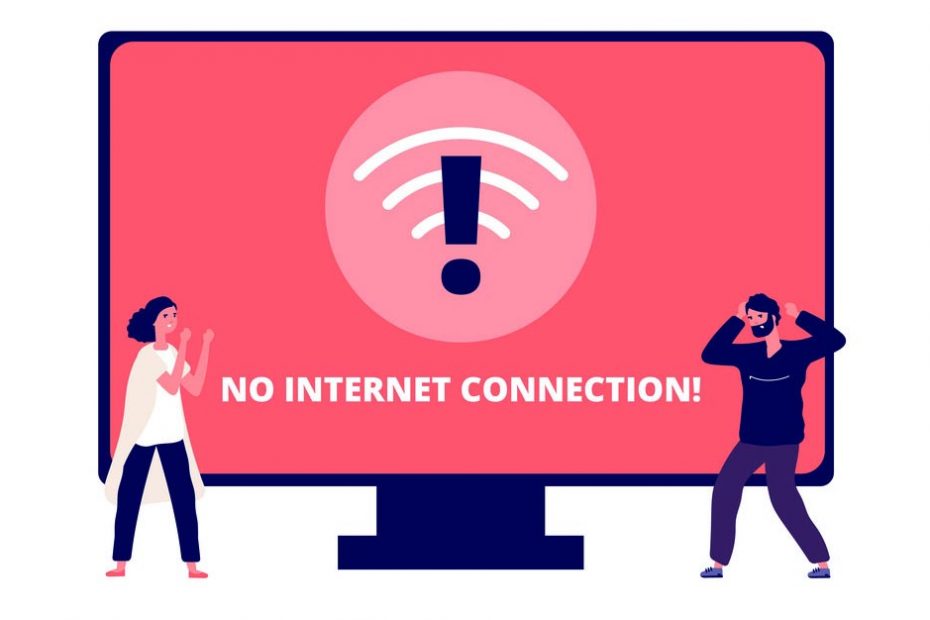La conexión a Internet es una herramienta indispensable para la mayoría de las personas, ya sea para trabajar, estudiar, comunicarse o entretenerse. Sin embargo, a veces podemos encontrarnos con problemas que nos impiden acceder a la red o que reducen la calidad de nuestra experiencia online. En este artículo, te explicaremos algunos de los problemas más frecuentes que afectan a la conexión a Internet y cómo solucionarlos de forma sencilla.
1. Comprueba el estado de tu conexión
Lo primero que debes hacer cuando tienes un problema de conexión a Internet es verificar si el problema está en tu dispositivo o en tu proveedor de servicios de Internet (ISP). Para ello, puedes hacer lo siguiente:
– Comprueba si hay algún aviso o incidencia por parte de tu ISP que pueda estar afectando a tu zona o a tu tipo de conexión. Puedes consultar su página web, sus redes sociales o llamar a su servicio de atención al cliente.
– Comprueba si otros dispositivos conectados a la misma red tienen el mismo problema. Si es así, el problema puede estar en el router o en el ISP. Si no es así, el problema puede estar en tu dispositivo o en la configuración de tu conexión.
– Comprueba si puedes acceder a otras páginas web o servicios online. Si es así, el problema puede estar en el sitio web o servicio al que intentas acceder. Si no es así, el problema puede estar en tu conexión o en tu dispositivo.
2. Reinicia tu dispositivo y tu router
Muchas veces, un simple reinicio puede solucionar los problemas de conexión a Internet. Al reiniciar, se borra la memoria caché y se restablecen las configuraciones de red, lo que puede resolver algunos conflictos o errores temporales. Para reiniciar tu dispositivo y tu router, sigue estos pasos:
– Apaga tu dispositivo y desconéctalo de la fuente de alimentación.
– Desconecta el cable de alimentación del router y espera unos segundos.
– Vuelve a conectar el cable de alimentación del router y espera a que se enciendan todas las luces indicadoras.
– Enciende tu dispositivo y vuelve a conectarlo a la red.
– Intenta acceder a Internet y comprueba si se ha solucionado el problema.
3. Cambia el tipo o la banda de conexión
Otro posible problema que puede afectar a tu conexión a Internet es que el tipo o la banda de conexión que estás usando no sea el más adecuado para tu situación. Por ejemplo, si estás usando una conexión Wi-Fi, puede haber interferencias o una señal débil que reduzcan la velocidad o la estabilidad de la conexión. Para solucionar este problema, puedes hacer lo siguiente:
– Cambia el tipo de conexión: si estás usando una conexión Wi-Fi, prueba a usar una conexión por cable (Ethernet) o una conexión móvil (datos). Si estás usando una conexión por cable, prueba a usar una conexión Wi-Fi o una conexión móvil. Esto te permitirá descartar si el problema está en el tipo de conexión o en otro factor.
– Cambia la banda de conexión: si estás usando una conexión Wi-Fi, prueba a cambiar la banda de frecuencia de la red. Muchos routers emiten dos bandas diferentes: 2,4 GHz y 5 GHz. La banda de 2,4 GHz tiene más alcance pero menos velocidad y más interferencias. La banda de 5 GHz tiene menos alcance pero más velocidad y menos interferencias. Puedes cambiar la banda desde la configuración del router o desde la lista de redes disponibles en tu dispositivo.

4. Restablece la red
Restablecer la red del ordenador significa restaurar los valores predeterminados de la configuración de red, lo que implica borrar el historial de redes a las que te has conectado, eliminar los controladores de red y reinstalarlos, y reiniciar los componentes de red como el adaptador de red, el protocolo TCP/IP o el cliente DHCP.
Al hacer esto, se pueden resolver algunos problemas comunes de conexión a internet, como la lentitud, la intermitencia o la imposibilidad de acceder a determinadas páginas web. También puede ayudar a solucionar conflictos de IP o DNS, o a eliminar posibles virus o malware que afecten a la red.
Para restablecer la red del ordenador, debes seguir estos pasos:
1. Abre el menú Inicio y haz clic en el icono de Configuración (el engranaje).
2. En la ventana de Configuración, selecciona Red e Internet.
3. En el panel izquierdo, haz clic en Estado.
4. En el panel derecho, desplázate hacia abajo y haz clic en Restablecer red.
5. Aparecerá una advertencia que te informa de lo que implica restablecer la red y te pregunta si quieres continuar. Haz clic en Sí.
6. El proceso puede tardar unos minutos. Cuando termine, el ordenador se reiniciará automáticamente.
7. Una vez que el ordenador se haya reiniciado, tendrás que volver a conectarte a tu red wifi o ethernet e introducir la contraseña si es necesario.
Para restablecer la red del ordenador en Mac, sigue estos pasos:
1. Abre el menú de Apple y selecciona Preferencias del Sistema.
2. Haz clic en el icono de Red y luego en el menú desplegable Ubicación.
3. Elige Editar ubicaciones y haz clic en el signo + para crear una nueva ubicación. Puedes ponerle el nombre que quieras, por ejemplo, Red nueva.
4. Haz clic en Hecho y luego en Aplicar para guardar los cambios.
5. Ahora tienes que eliminar las preferencias de red antiguas. Para ello, abre el Finder y haz clic en Ir > Ir a la carpeta.
6. Escribe /Library/Preferences/SystemConfiguration/ y haz clic en Ir.
7. Busca los archivos que empiezan por com.apple.airport.preferences, com.apple.network.eapolclient.configuration, com.apple.wifi.message-tracer, NetworkInterfaces.plist y preferences.plist. Cópialos a otra carpeta o a un disco externo por si necesitas recuperarlos más tarde.
8. Elimina los archivos originales de la carpeta SystemConfiguration y vacía la papelera.
9. Reinicia tu ordenador Mac y comprueba si la conexión a internet funciona correctamente.
Si ninguno de estos pasos consigue restablecer tu conexión a internet, ponte en contacto con un servicio técnico que pueda ayudarte a solventar el problema.